-Метки
html Конфеты берет выпечка вязание вязание крючком вязание спицами генераторы для дневников жакет журналы здоровье кардиган кекс клипарт кофта красота кулинария курица лицо мои работы мультиварка пальто пирог платье полезное полезные советы полувер программы разделители рецепты рукоделие рулет скрап скрапы сладости ссылки топ торт урок рамочки урок фотошоп уроки уроки coral уроки corel уроки corel видео уроки рамочки уроки фотошоп уроки фотошоп видео фоны шапка
-Рубрики
- Corel PaintShop Photo (95)
- Уроки corel (87)
- Уроки corel видео (6)
- HTML (15)
- Internet ссылки (28)
- Для дневников, блогов (17)
- Интересно (1)
- Полезное (13)
- Редакторы (1)
- Ссылки (8)
- JACS ANIMATIONS SCHOP (2)
- УРОКИ JACS ANIMATIONS SCHOP (2)
- Photoshop (105)
- Глитеры (1)
- Уроки стерео- и вариоэффекты (1)
- Уроки фотошоп (98)
- Уроки фотошоп видео (4)
- Вышивка (1)
- Вязание крючком (26)
- Жакеты (5)
- Журналы (1)
- Кайма (1)
- Кофта (1)
- Пальто (1)
- Пуловер (1)
- Сарафан (1)
- Сумки (1)
- Тапочки (1)
- Топ (1)
- Уроки (10)
- Юбки (2)
- Вязание спицами (81)
- Берет (3)
- Джемпер (2)
- Жакеты (15)
- Журналы (2)
- Кардиган (6)
- Кофты (3)
- Носки, гольфы (2)
- Пальто (4)
- Платье (10)
- Полезное (3)
- Пуловер (13)
- Свитеры (1)
- Топ (6)
- Уроки (11)
- Шали, палантины (1)
- Шапки (2)
- Генераторы (4)
- Для самых маленьких (1)
- Аудио-сказки (1)
- Заготовки, соленья, варенья (1)
- Помидоры (1)
- Здоровье (7)
- Кашель (1)
- Народная медицина (1)
- Печень (1)
- Поджелудочная железа (2)
- Снижение веса (2)
- Сосуды (1)
- Щитовидка (1)
- Клипарт (10)
- Бриллианты, стразы (1)
- Девушки (2)
- Природа, пейзажи (1)
- Различный (2)
- Свадебный (1)
- Сердечки (1)
- Уголки (1)
- Элементы декора (1)
- Красота, мода (6)
- Для лица (5)
- Шарфы (1)
- Кулинария (91)
- Блины, блинчики, оладьи (2)
- Блюда из мяса (4)
- Блюда из птицы, курицы (9)
- Блюда из рыбы (5)
- Блюда из яиц (2)
- Бутерброды (1)
- Выпечка (13)
- Гарниры (1)
- Закуски (3)
- Запеканки (5)
- Карвинг (1)
- Кексы (3)
- Колбаса (1)
- Котлеты (2)
- Крем для тортов (1)
- Мороженое (2)
- Паштеты (1)
- Печенья (4)
- Пироги (14)
- Пироженое (1)
- Пирожки (2)
- Рулеты сладкие (1)
- Салаты (7)
- Сладости (7)
- Супы (2)
- Торты (9)
- Торты из овощей (2)
- Кулинария Мультиварка (2)
- Кексы (1)
- Пироги (1)
- Мои работы (52)
- Видео (2)
- Девушки (5)
- Доброй ночи! (13)
- Добрый вечер! (7)
- Добрый день! (2)
- Картинки со стихами (3)
- Новый год (1)
- О любви (9)
- О любви... с грустью (7)
- Пожелания (1)
- Привет! (1)
- Флеш (2)
- Плейкасты Milledi (1)
- Плейкасты эротика (1)
- Полезные советы (4)
- Для дома (3)
- Для кухни (1)
- Программы (2)
- Психология (2)
- Разделители (1)
- Рамочки (21)
- Уроки рамочки (21)
- Рукоделие (4)
- Бижутерия (1)
- Декупаж (1)
- Коврики (1)
- Обувь (1)
- Своими руками (2)
- Скрапы наборы (27)
- Фоны (6)
- Золотые фоны (5)
- Различные фоны (1)
- Шитье (2)
- Уроки (1)
- Шапки (1)
-Музыка
- Тимур Темиров - Если б тебя в этом мире любимая не было
- Слушали: 22525 Комментарии: 7
- Omar - Surrender
- Слушали: 215 Комментарии: 1
-Подписка по e-mail
-Поиск по дневнику
-Статистика
Коллаж "Beauty" от Mademoiselle Viv |
Цитата сообщения Mademoiselle_Viv
Коллаж "Beauty"

Пожалуйста, убедитесь, что у вас есть все фильтры перед началом
Нам нужны фильтры:
Penta com
factory output 2 или tramage/pool shadow
Graphic plus
Цвет переднего плана: # 763f7b
Цвет фона: # b477a3
Подготовьте линейный градиент 45/угол 2
Загрузите маску в папку "Маски" в "My PSP files"/
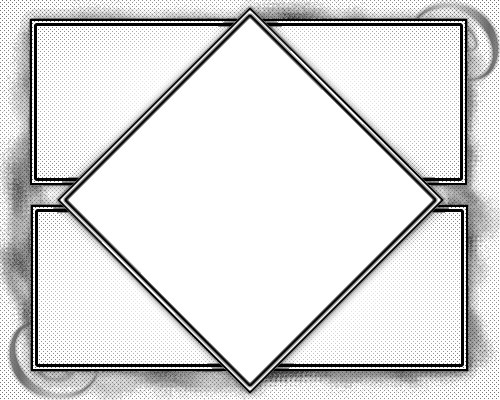
1. Открыть новое изображение 600х450
Залить градиентом, Настройка / Размытость / Размытость по Гауссу радиус - 40
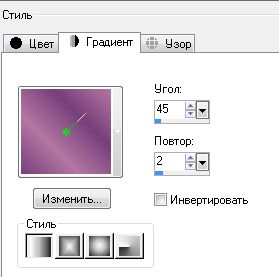
2. Слои / новый растровый слой, заливаем цветом фона
3. Слои / загрузка маски / с диска
Слои / Слить /Слить группу
Эффекты / Эффекты краев / улучшение
Эффекты / 3d / тень 2 / 3 / 50 /5 цвет черный, тень на новом слое
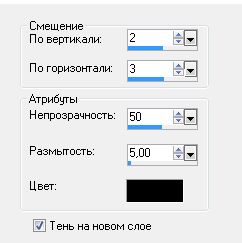
Находясь на слое с тенью примените фильтр factory output 2 или tramages /pool shadow по умолчанию.
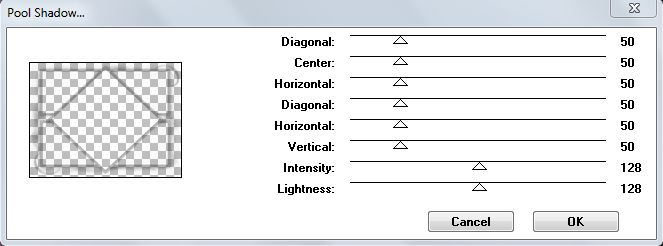
4. Откройте изображение "цветок",

Настройки/Изменить размер до 80%, копировать и вернуться к коллажу.
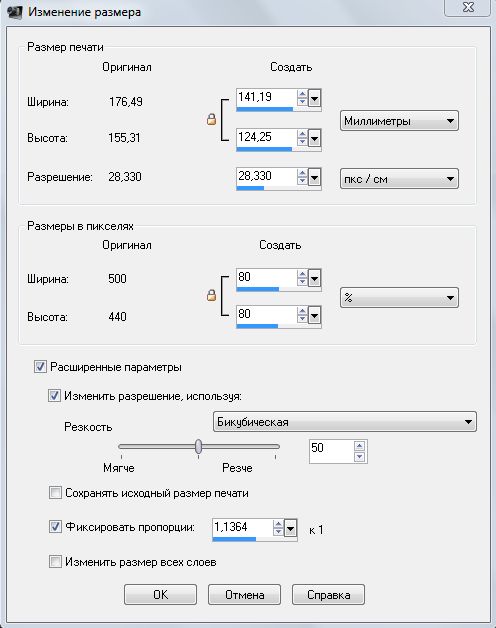
Изменить / Вставить как новый слой
Оставьте его, как "ляжет" на коллаж.
Возвращайтесь на верхний слой
5. Откройте изображение "женщина", измените размер до 90%
Изменить / копировать, вернуться на работу и Вставить как новый слой
Расположите слева, см. мой коллаж
6. Откройте "духи", копировать и вставить как новый слой

Уменьшить изображение до 70%(Изменения на всех слоях - отключить).
Расположите в нужном месте.
Применить тени, параметры 2 / 3 / 50 / 15 черный, тень на новый слой отключена.
Установите режим слоя "Освещенность (прежняя версия)"
Слои / Слить все (разгладить)
7. Добавить границы в 4 пикселя цветом переднего плана.
Выберите границу волшебной палочкой

Эффекты / 3D эффекты / Внутренний скос как скриншоте ниже

Выделение отменить
8. Добавить границе 20 пикселей цветом фона, выделить, применять фильтр Penta.com / dot and cross со стандартными установками.
Примените фильтр по умолчанию tramage/pool shadow
Эффекты/3D Тень 6/6/50/5 цвет черный, и повторить с -6/-6/50/5
Выделение отменить
9. Добавить границу в 5 пикселей основной цвет, выделите границу, примените
Внутренний скос, как в п. 7
Отмените выделение.
10. Откройте "бабочек", копируйте и, вернувшись обратно на работу, Вставьте как новый слой

Расположите в правой верхней части, установите режим слой "Освещенность (прежняя версия)",
Применить тени: 3/2/50/3, черный
Эффекты / Эффекты краев / Улучшить
Подпишите свой коллаж
Слои /Слить все (сгладить)
Применить фильтр graphic-plus/cross shadow ( см. скриншот ) дважды.
И теперь вы можете сохранить свой коллаж в JPEG.
Или украсить по своему вкусу.
~~~~~~~~~~~~~~~~~~~~~~~~~~~~~~~~~~ ~~~~~~~~~~~~~~~~~~~~~~~~~~~~~~~~
Я надеюсь, вам понравился этот урок
Спасибо!

Пожалуйста, убедитесь, что у вас есть все фильтры перед началом
Нам нужны фильтры:
Penta com
factory output 2 или tramage/pool shadow
Graphic plus
Цвет переднего плана: # 763f7b
Цвет фона: # b477a3
Подготовьте линейный градиент 45/угол 2
Загрузите маску в папку "Маски" в "My PSP files"/
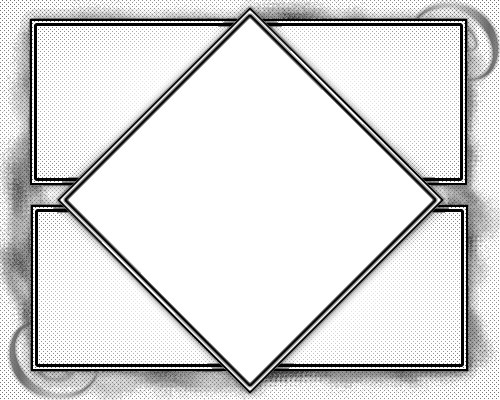
1. Открыть новое изображение 600х450
Залить градиентом, Настройка / Размытость / Размытость по Гауссу радиус - 40
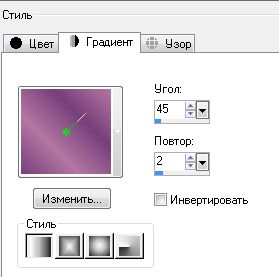
2. Слои / новый растровый слой, заливаем цветом фона
3. Слои / загрузка маски / с диска
Слои / Слить /Слить группу
Эффекты / Эффекты краев / улучшение
Эффекты / 3d / тень 2 / 3 / 50 /5 цвет черный, тень на новом слое
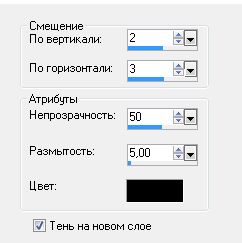
Находясь на слое с тенью примените фильтр factory output 2 или tramages /pool shadow по умолчанию.
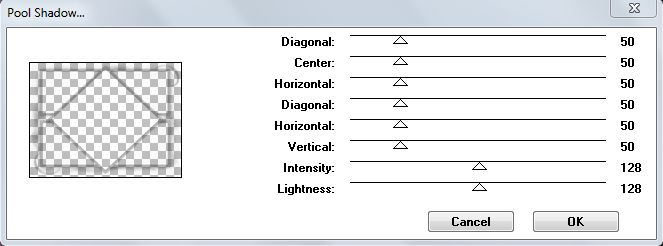
4. Откройте изображение "цветок",

Настройки/Изменить размер до 80%, копировать и вернуться к коллажу.
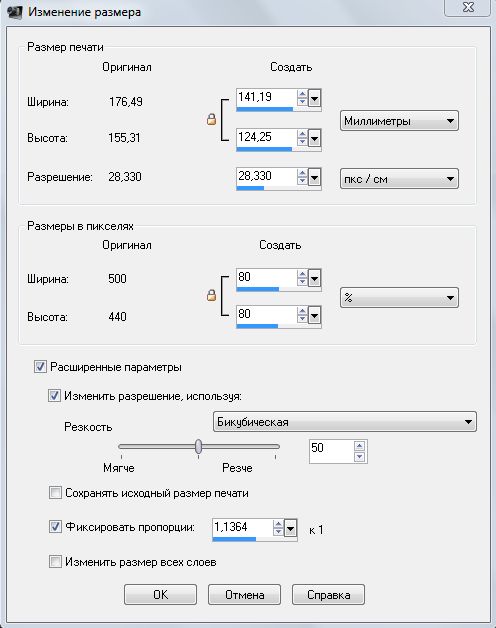
Изменить / Вставить как новый слой
Оставьте его, как "ляжет" на коллаж.
Возвращайтесь на верхний слой
5. Откройте изображение "женщина", измените размер до 90%
Изменить / копировать, вернуться на работу и Вставить как новый слой
Расположите слева, см. мой коллаж
6. Откройте "духи", копировать и вставить как новый слой

Уменьшить изображение до 70%(Изменения на всех слоях - отключить).
Расположите в нужном месте.
Применить тени, параметры 2 / 3 / 50 / 15 черный, тень на новый слой отключена.
Установите режим слоя "Освещенность (прежняя версия)"
Слои / Слить все (разгладить)
7. Добавить границы в 4 пикселя цветом переднего плана.
Выберите границу волшебной палочкой

Эффекты / 3D эффекты / Внутренний скос как скриншоте ниже

Выделение отменить
8. Добавить границе 20 пикселей цветом фона, выделить, применять фильтр Penta.com / dot and cross со стандартными установками.
Примените фильтр по умолчанию tramage/pool shadow
Эффекты/3D Тень 6/6/50/5 цвет черный, и повторить с -6/-6/50/5
Выделение отменить
9. Добавить границу в 5 пикселей основной цвет, выделите границу, примените
Внутренний скос, как в п. 7
Отмените выделение.
10. Откройте "бабочек", копируйте и, вернувшись обратно на работу, Вставьте как новый слой

Расположите в правой верхней части, установите режим слой "Освещенность (прежняя версия)",
Применить тени: 3/2/50/3, черный
Эффекты / Эффекты краев / Улучшить
Подпишите свой коллаж
Слои /Слить все (сгладить)
Применить фильтр graphic-plus/cross shadow ( см. скриншот ) дважды.
И теперь вы можете сохранить свой коллаж в JPEG.
Или украсить по своему вкусу.
~~~~~~~~~~~~~~~~~~~~~~~~~~~~~~~~~~ ~~~~~~~~~~~~~~~~~~~~~~~~~~~~~~~~
Я надеюсь, вам понравился этот урок
Спасибо!
Серия сообщений "Коллажи в Corel":
Часть 1 - Коллаж *~* Night angel *~* (Корел + ФШ)
Часть 2 - Коллаж *~Шик~*
...
Часть 15 - Коллаж "PROMENADE"
Часть 16 - Коллаж "Ромео и Джульетта"
Часть 17 - Коллаж "Beauty"
| Рубрики: | Corel PaintShop Photo/Уроки corel |
| Комментировать | « Пред. запись — К дневнику — След. запись » | Страницы: [1] [Новые] |






